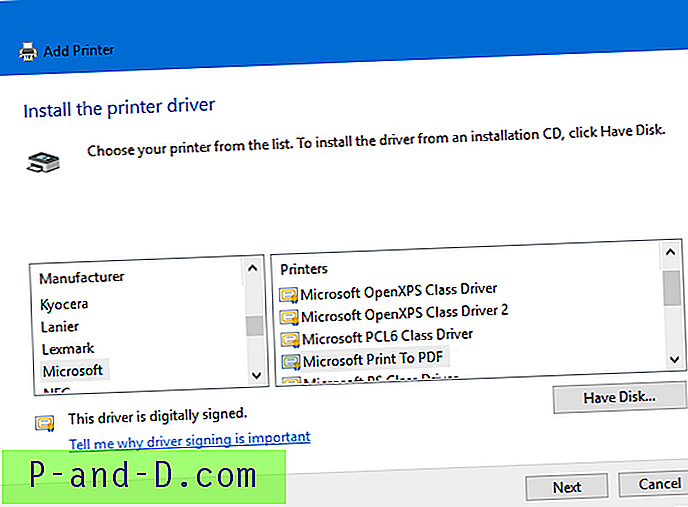Iš visų „Windows“ įmontuotų trikčių šalinimo įrankių, „Task Manager“ yra turbūt pats naudingiausias įrankis. Beveik kiekvienas galutinis vartotojas žino, ką reikia daryti, kai programa užstringa. Jie tiesiog suaktyvina Task Manager naudodami Ctrl + Shift + Esc ir užbaigia neatsakomą užduotį. Be to, užduočių tvarkyklė gali būti ypač vertinga priemonė, leidžianti šalinti procesus, stebėti disko I / O spartą ar kitas sistemos veikimo problemas.
Skirtuke „Užduočių tvarkytuvo informacija“ pateikiami visi vykdomi procesai. Pagal numatytuosius nustatymus jis nerodo viso vykdomų procesų kelio ir komandų eilutės argumentų, kuriuos naudoja tie procesai. Šis straipsnis paaiškina, kaip įjungti šią kritinę informacijos dalį užduočių tvarkytuvėje.
Rodyti vykdomų procesų komandų eilutę ir failo kelią
Norėdami, kad būtų rodomas visas failo kelias ir vykdomų procesų komandų eilutė skirtuke „Proceso“, skirtuke „Užduočių tvarkyklė“, „Proceso procesai“, dešiniuoju pelės mygtuku spustelėkite stulpelio antraštę ir įgalinkite komandinės eilutės parinktį.

Štai jis:
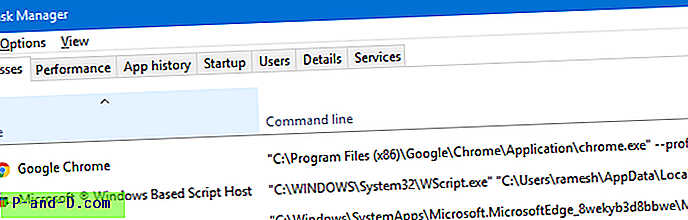
Rodyti komandų eilutės stulpelį skirtuke Išsami informacija
Užduočių tvarkytuvėje spustelėkite skirtuką Išsami informacija. Dešiniuoju pelės mygtuku spustelėkite stulpelio antraštę ir spustelėkite Pasirinkti stulpelius
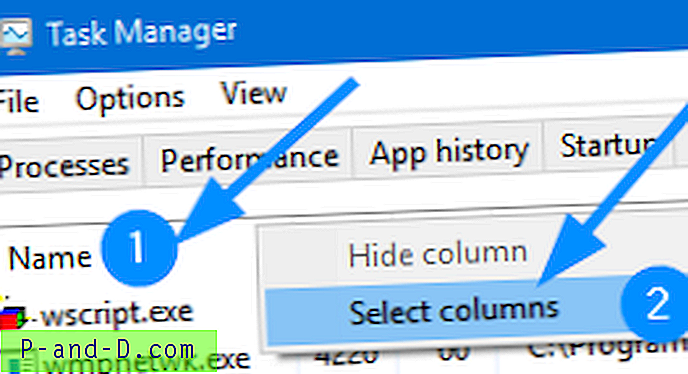
Įgalinkite žymės langelius Komandų eilutė ir Vaizdo kelio pavadinimas ir spustelėkite Gerai.
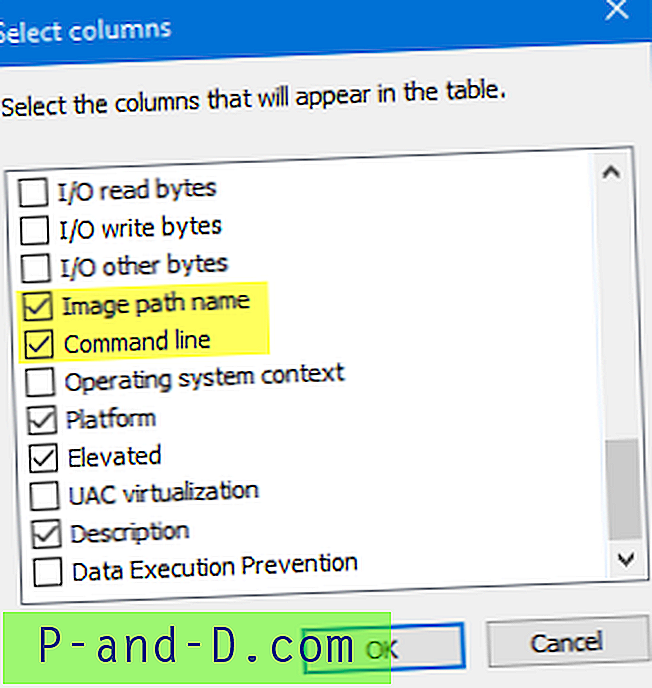
Atminkite, kad lauke „Komandos eilutė“ vis tiek bus rodomas vaizdo failo kelias. Taigi pakanka įgalinti vien komandinės eilutės stulpelį.
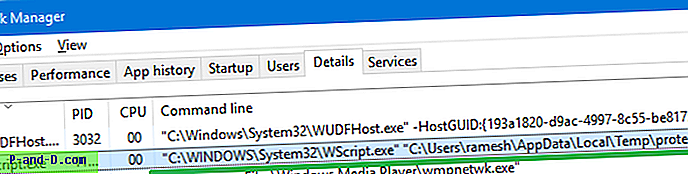
Aukščiau pateiktos instrukcijos yra taikomos „Windows 8“ ir 10 versijų „Task Manager“.
Užduočių tvarkyklė ankstesnėse „Windows“ versijose
Užduočių tvarkyklės vartotojo sąsaja šiek tiek skiriasi ankstesnėse „Windows“ versijose. „Windows Vista“ ir 7 versijose atlikite šiuos veiksmus:
Paleiskite užduočių tvarkytuvę. Meniu Rodymas spustelėkite Pasirinkti stulpelius… Slinkite sąrašo apačia, pasirinkite šias parinktis ir spustelėkite Gerai.
- Vaizdo kelio pavadinimas
- Komandinė eilutė
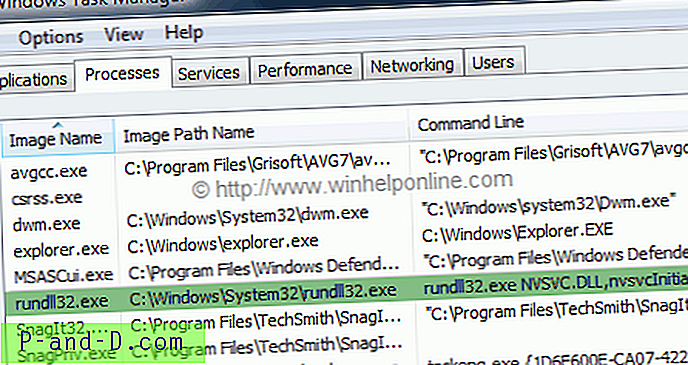
(1 pav. Užduočių tvarkyklė, rodanti vaizdo kelio pavadinimą ir komandinę eilutę )
Pastaba: norėdami pamatyti vykdomo proceso kelio pavadinimą ir komandinę eilutę, taip pat galite naudoti „Process Explorer“ ar bet kurią kitą proceso peržiūros programą. Jūs taip pat norėtumėte perskaityti mano ankstesnį straipsnį pavadinimu Kas yra įtartinas „Rundll32.exe“ procesas?
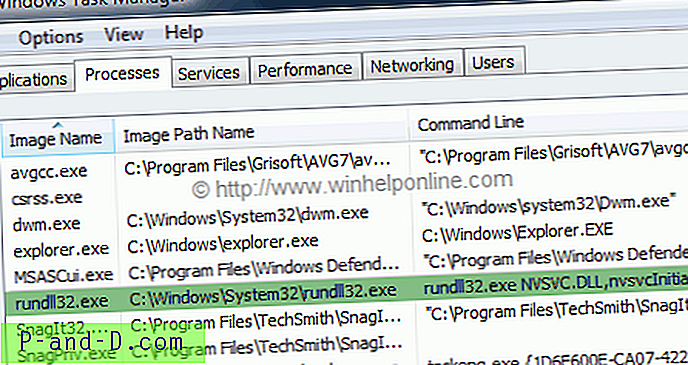

![Disko valymo klaida: 3,99 TB naudoja „Windows“ naujiniai [ištaisyta]](http://p-and-d.com/img/microsoft/182/disk-cleanup-bug-3.jpg)